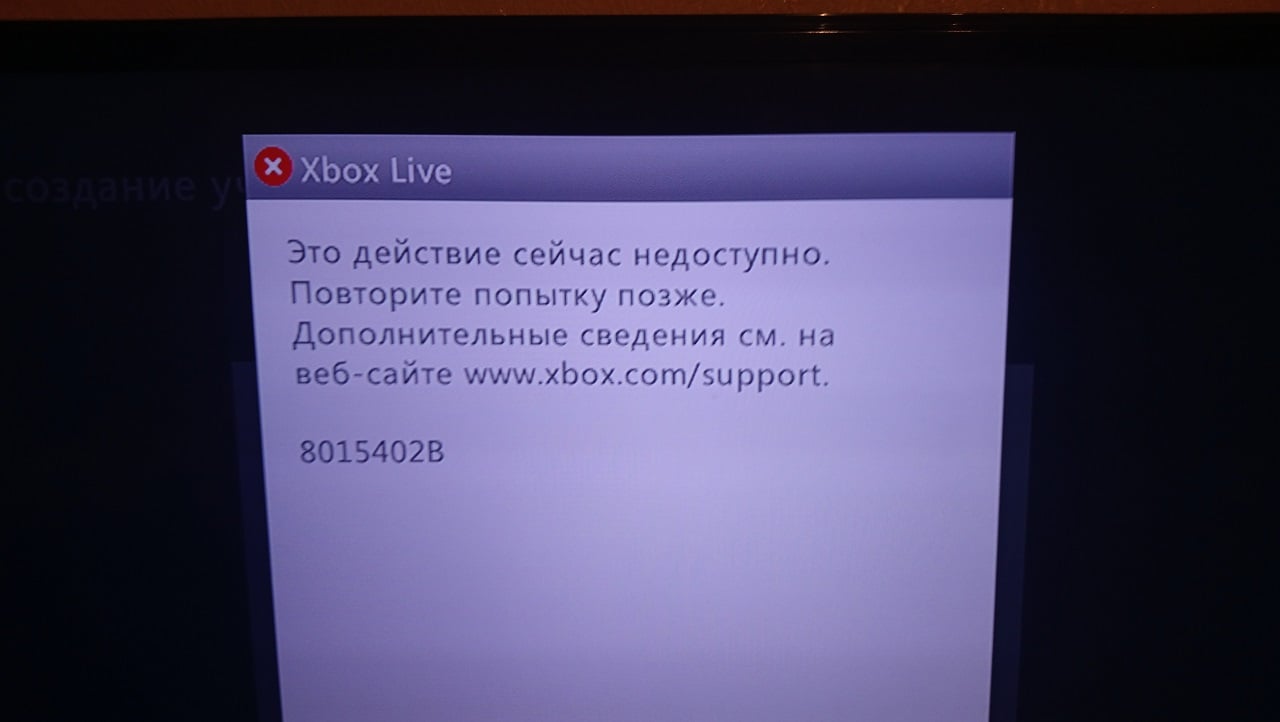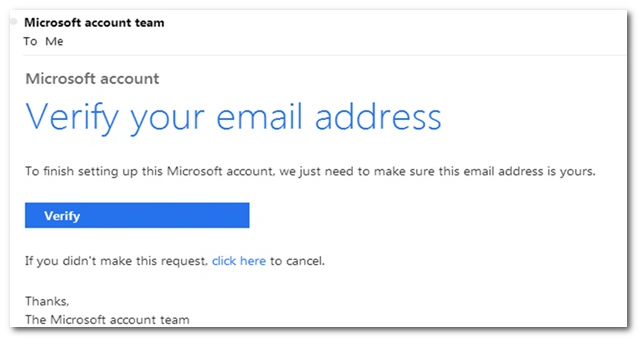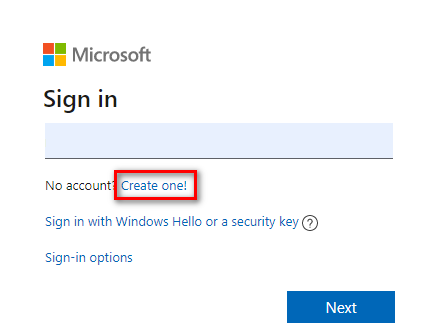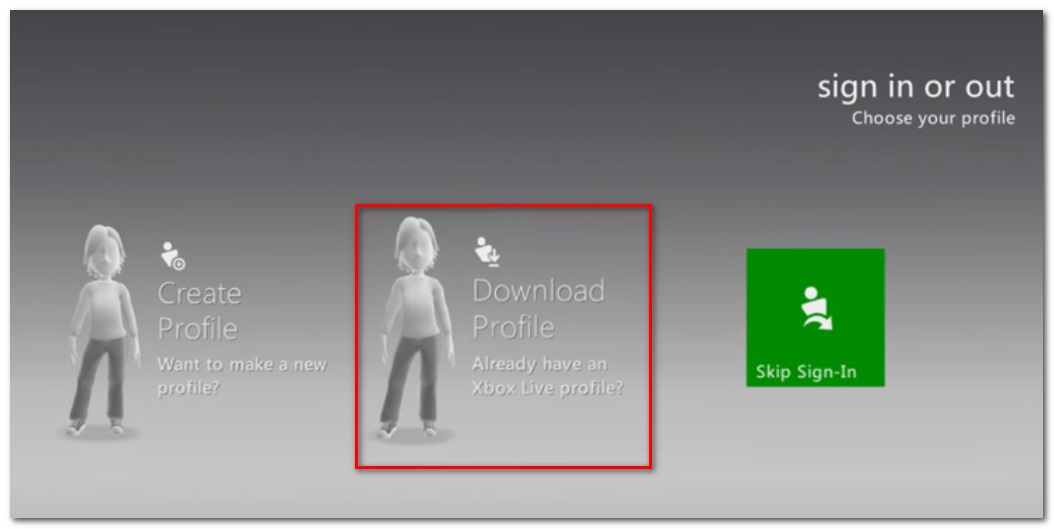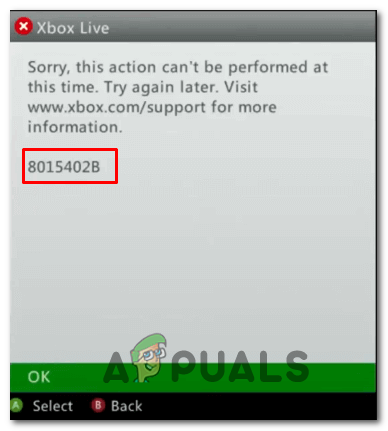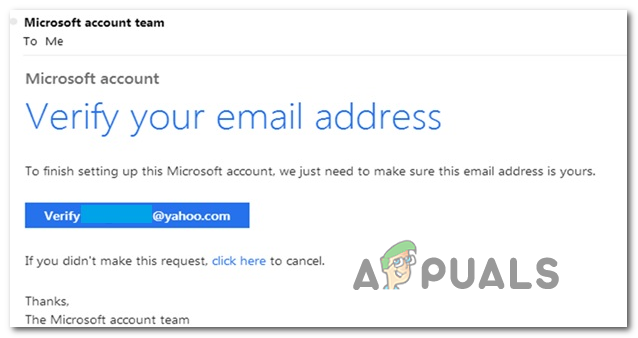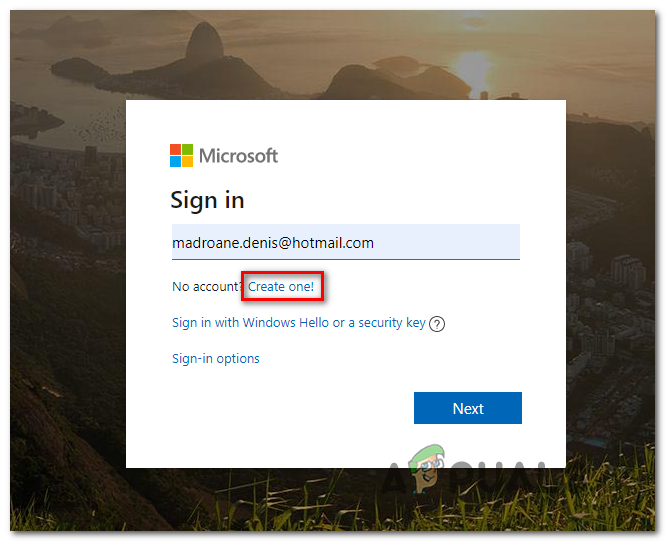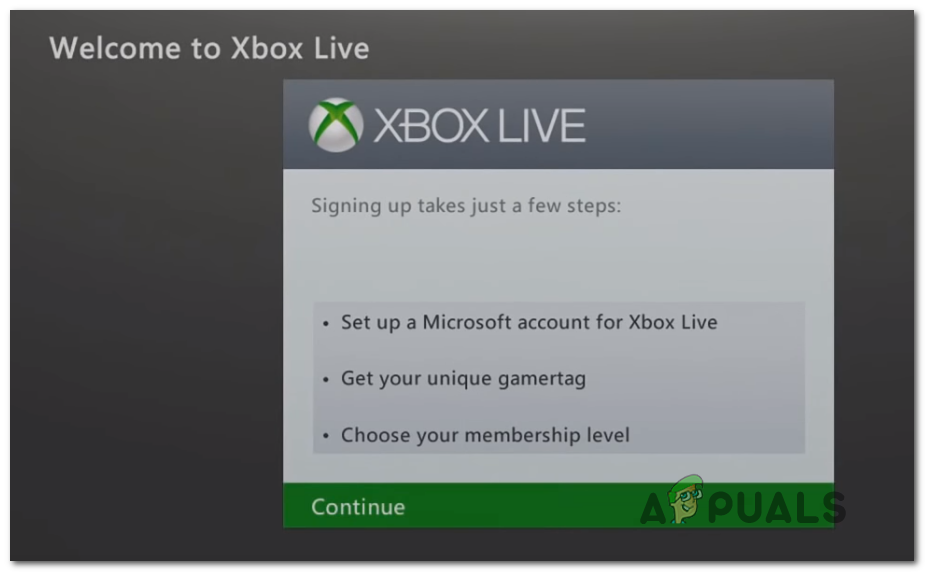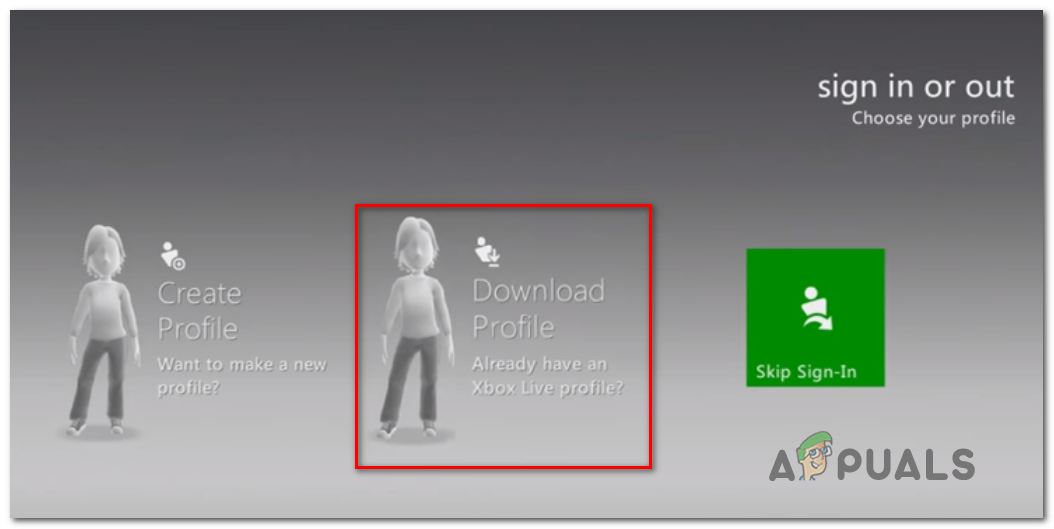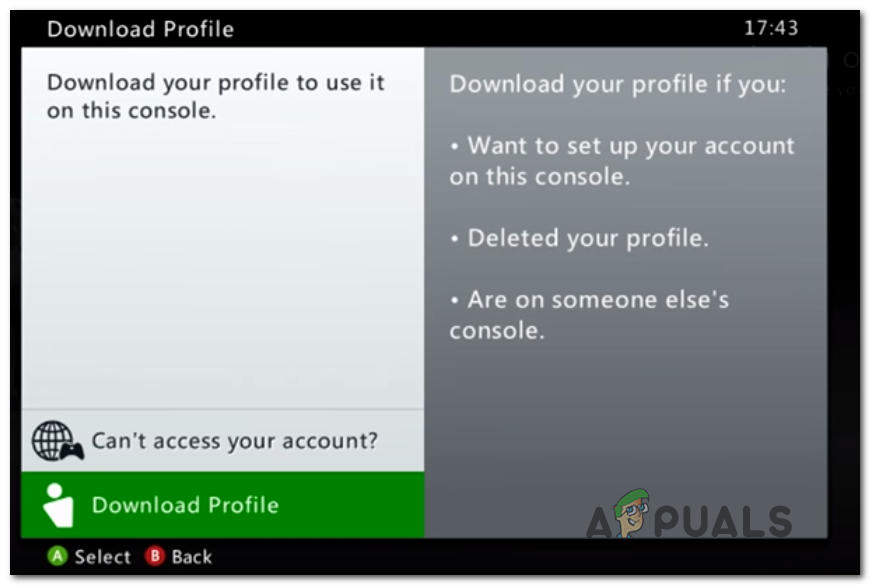Ошибка 8015402B возникает у владельцев Xbox 360, когда те пытаются войти в Xbox Live, создать новую учетную запись Майкрософт или предоставить доступ к своей консоли другому пользователю.
Появление 8015402B, как правило, означает, что адрес электронной почты, использующейся в аккаунте Майкрософт, не был подтвержден (верифицирован). Достаточно заняться верификацией почты — проблема будет решена. Также можно загрузить нужный профиль на Xbox 360, если, по какой-то причине, проверка не удалась.
Подтверждение адреса электронной почты
Возиться с верификацией почты приходится по той причине, что Майкрософт с большим недоверием относится к электронным ящикам от Google, Yahoo и других «неродных» компаний. Пользователям Microsoft Exchange и Outlook таким заниматься не приходится.
Так или иначе после создания аккаунта Майкрософт откройте входящие привязанной почты и поищите там письмо от Microsoft Account team. Откройте письмо и кликните на кнопку «Verify *****», после чего подождите завершения процесса верификации.
Вернитесь к своей Xbox 360 и попытайтесь зайти в Xbox Live еще раз. Ошибка 8015402B на этот раз не должна вас беспокоить.
Создание аккаунта Майкрософт через браузер
8015402B возникает при создании аккаунта Майкрософт на самой Xbox 360? Вы можете обойти ошибку, занявшись созданием аккаунта на официальном сайте Майкрософт. Попробуйте сделать вот что:
- перейдите по этой ссылке со своего компьютера либо мобильного устройства;
- кликните на синюю кнопку «Sign In» на страничке;
- нажмите на гиперссылку «Create one!»;
- пропишите нужную вам почту и задайте пароль;
- теперь впишите код подтверждения, который пришел на используемую почту.
Создав аккаунт Майкрософт, попытайтесь зайти с его помощью в Xbox Live на своей консоли. Если вы не забыли верифицировать почту, ошибка 8015402B не должна появиться.
Загрузка профиля Xbox
Если вы видите 8015402B с профилем Xbox, который уже давно создан и хранится на серверах Майкрософт, у вас должно получится обойти ошибку, принудительно загрузив этот профиль на консоль. Вот что вам нужно сделать:
- доберитесь до экрана входа в профиль на Xbox 360 (до момента с появлением ошибки);
- опуститесь в нижнюю часть экрана и выберите «Загрузить профиль»;
- далее пропишите адрес электронной почты и пароль.
Начнется загрузка профиля Xbox, после чего перед вами покажется запрос о запоминании пароля — тут на свое усмотрение. Вы должны были зайти под нужным вам профилем — никакая ошибка 8015402B не появится.
Ошибка 8015402B возникает у владельцев Xbox 360, когда те пытаются войти в Xbox Live, создать новую учетную запись Майкрософт или предоставить доступ к своей консоли другому пользователю.
Появление 8015402B, как правило, означает, что адрес электронной почты, использующейся в аккаунте Майкрософт, не был подтвержден (верифицирован). Достаточно заняться верификацией почты — проблема будет решена. Также можно загрузить нужный профиль на Xbox 360, если, по какой-то причине, проверка не удалась.
Подтверждение адреса электронной почты
Возиться с верификацией почты приходится по той причине, что Майкрософт с большим недоверием относится к электронным ящикам от Google, Yahoo и других «неродных» компаний. Пользователям Microsoft Exchange и Outlook таким заниматься не приходится.
Так или иначе после создания аккаунта Майкрософт откройте входящие привязанной почты и поищите там письмо от Microsoft Account team. Откройте письмо и кликните на кнопку «Verify *****», после чего подождите завершения процесса верификации.
Вернитесь к своей Xbox 360 и попытайтесь зайти в Xbox Live еще раз. Ошибка 8015402B на этот раз не должна вас беспокоить.
Создание аккаунта Майкрософт через браузер
8015402B возникает при создании аккаунта Майкрософт на самой Xbox 360? Вы можете обойти ошибку, занявшись созданием аккаунта на официальном сайте Майкрософт. Попробуйте сделать вот что:
- перейдите по этой ссылке со своего компьютера либо мобильного устройства;
- кликните на синюю кнопку «Sign In» на страничке;
- нажмите на гиперссылку «Create one!»;
- пропишите нужную вам почту и задайте пароль;
- теперь впишите код подтверждения, который пришел на используемую почту.
Создав аккаунт Майкрософт, попытайтесь зайти с его помощью в Xbox Live на своей консоли. Если вы не забыли верифицировать почту, ошибка 8015402B не должна появиться.
Если вы видите 8015402B с профилем Xbox, который уже давно создан и хранится на серверах Майкрософт, у вас должно получится обойти ошибку, принудительно загрузив этот профиль на консоль. Вот что вам нужно сделать:
- доберитесь до экрана входа в профиль на Xbox 360 (до момента с появлением ошибки);
- опуститесь в нижнюю часть экрана и выберите «Загрузить профиль»;
- далее пропишите адрес электронной почты и пароль.
Начнется загрузка профиля Xbox, после чего перед вами покажется запрос о запоминании пароля — тут на свое усмотрение. Вы должны были зайти под нужным вам профилем — никакая ошибка 8015402B не появится.
Ошибка 8015402B обычно встречается пользователями Xbox 360 при попытке получить доступ к Xbox Live, при попытке создать новую учетную запись Microsoft или при добавлении члена семьи в Microsoft на определенной консоли.
Ошибка Xbox Live 8015402B
Ошибка 8015402B означает, что адрес электронной почты, связанный с MSA, не был проверен. Если этот сценарий применим, вы сможете исправить проблему, получив доступ к учетной записи электронной почты, которую вы использовали, и проверив ее, выполнив действия, указанные в проверочном письме. Если это не работает, вынудите вашу учетную запись загрузить профиль локально.
Если вы видите эту ошибку при попытке создать новую учетную запись прямо с консоли, вы сможете обойти эту проблему, создав новую учетную запись непосредственно на веб-сайте microsoft.account.com.
Проверка адреса электронной почты
Имейте в виду, что Microsoft обеспечивает дополнительную защиту адресов электронной почты от Gmail.com и Yahoo.com. Если этот сценарий применим, вам необходимо получить доступ к почтовому ящику электронной почты и щелкнуть ссылку подтверждения, чтобы иметь возможность войти в систему на консоли Xbox360, не увидев ошибку 0x8015402B.
Примечание. Если вы используете учетную запись Microsoft Exchange или Outlook, эта проверка будет обойдена.
Но если вы используете Yahoo.com, Gmail.com или другой клиент, зайдите в папку «Входящие» своей электронной почты и найдите подтверждающее письмо, полученное от команды Microsoft Account. Когда вы увидите его, просто нажмите кнопку «Подтвердить» и дождитесь завершения операции.
Проверка сторонней учетной записи электронной почты для использования с Xbox Live
Как только вам удастся подтвердить свою учетную запись электронной почты, вернитесь к консоли Xbox 360 и повторите процедуру входа. Если операция завершена успешно, вы больше не увидите ошибку 0x8015402B.
Если вы столкнулись с проблемой при попытке создать новую учетную запись Microsoft непосредственно с консоли Xbox 360, перейдите к следующему обходному решению ниже.
Создание учетной записи Microsoft из браузера
Если проблема возникает только при попытке создать новую учетную запись Microsoft для использования на консоли Xbox 360, вы можете обойти эту проблему, создав учетную запись из браузера, а не из консоли.
Конечно, это означает, что вы потеряете все данные (включая сохранения), которые в данный момент хранятся в другой учетной записи Microsoft, которую вы ранее использовали.
Несколько затронутых пользователей подтвердили, что эта операция, наконец, позволила им завершить процесс регистрации, не обнаружив ошибки 8015402B. Вот краткое пошаговое руководство с тем, что вам нужно сделать:
- Откройте браузер вашего компьютера (или мобильный браузер) и перейдите по этой ссылке (Вот), Когда вы окажетесь на странице учетных записей Microsoft, нажмите «Войти».
- На экране входа в систему нажмите гиперссылку «Создать один».Создание новой учетной записи Microsoft
- Затем следуйте инструкциям на экране, чтобы создать новую учетную запись Microsoft (используйте другой адрес, если она уже была создана) и убедитесь, что вы завершили процесс проверки (вам необходимо активировать свою учетную запись из почтового ящика).
- Вернитесь в консоль Xbox на том же экране регистрации и завершите процесс регистрации с использованием ранее созданной учетной записи.Вход с использованием учетной записи Microsoft
- Если процесс проверки был успешно завершен, вы больше не должны сталкиваться с той же ошибкой 8015402B.
Если вы сталкиваетесь только с ошибкой 8015402B при попытке войти с уже созданным профилем Xbox, следуйте приведенным ниже инструкциям.
В случае, если вы видите ошибку 8015402B с профилем, который уже создан и хранится на серверах Microsoft, вы сможете исправить проблему, заставив профиль Xbox загружаться локально. Многие затронутые пользователи, которые ранее сталкивались с проблемой, подтвердили, что эта операция позволила им решить проблему.
Если этот сценарий применим, следуйте приведенным ниже инструкциям, чтобы принудительно заставить консоль Xbox 360 загружать профиль локально:
- Как только вы попадете на начальный экран регистрации и увидите список со всем вашим профилем (до появления ошибки), прокрутите до конца вправо и получите доступ к меню «Загрузить профиль».Загрузка профиля Xbox360 локально
- Затем в следующем меню нажмите «Загрузить профиль» и следуйте инструкциям на экране, чтобы завершить процедуру копирования своего профиля Xbox 360.Загрузка профиля Xbox 360 локально
- Этот способ обхода процедуры входа должен позволить вам использовать свою учетную запись Xbox 360 локально.
Вы тоже сталкиваетесь с кодом ошибки Xbox Live 8015402B? Тогда не беспокойтесь, будьте уверены, вы не единственный, кто столкнется с этой проблемой. Давайте рассмотрим некоторые пошаговые руководства, которые успешно помогли некоторым пользователям избавиться от кода ошибки Xbox Live 8015402B.
Ошибка 8015402B по существу означает, что адрес электронной почты, связанный с MSA, не был проверен. Если этот сценарий применим, вы сможете решить проблему, получив доступ к учетной записи электронной почты, которую вы использовали, и проверив ее, выполнив действия, указанные в проверочном электронном письме. Если это не сработает, заставьте ваш аккаунт загрузить профиль локально.
Действия по исправлению кода ошибки Xbox Live 8015402B
Метод 1: проверьте адрес электронной почты
Если вы хотите безошибочно жить с Xbox Live. Затем сначала вам необходимо подтвердить свою учетную запись электронной почты, чтобы подтвердить свое удобство для служб Microsoft.
- Откройте приложение Xbox.
- И нажмите на опцию Social в строке меню.
- Когда вы сможете его просмотреть, выберите опцию «Присоединяйтесь к веселью» в разделе Xbox Live.
- После этого вы сможете увидеть новую страницу, на которой вам будет предложено зарегистрироваться.
- Затем вам нужно нажать на опцию «Регистрация». Это поможет вам создать учетную запись Xbox Live.
Если вы хотите продолжить, вы должны заполнить форму всей подробной информацией по мере необходимости. Но вы должны постоянно осознавать, что для этого вам просто нужно предоставить учетную запись электронной почты Microsoft. Во время сбора данных ваша учетная запись будет активирована, и после этого код ошибки Xbox Live 8015402b будет решен.
Метод 2: удалить и повторно загрузить профиль
Шаг 1:
- Вам необходимо удалить профиль, который хранится на вашей консоли Xbox.
- После этого вам нужно нажать кнопку Guide на вашем контроллере.
- Затем перейдите к параметру «Настройки» и нажмите «Параметры системы».
- На следующем шаге вам нужно выбрать опцию Storage.
- После этого вам нужно выбрать опцию Все устройства.
- Затем выберите профили игроков, щелкните тег игрока, который хотите удалить, и нажмите кнопку «Удалить».
- Теперь вам нужно выбрать Удалить только профиль. Но это только удаляет профиль, но оставляет сохраненные игры и достижения.
Шаг 2:
- Вы должны нажать кнопку Guide на своем контроллере.
- После этого перейдите к параметру «Настройки» и нажмите «Параметры системы».
- Теперь выберите вариант «Хранилище» или «Память».
- После этого вам нужно выделить любое из устройств хранения, а затем нажать кнопку Y на вашем контроллере.
- Следует помнить, что не имеет значения, какое устройство хранения вы выберете; кеш будет очищен для всех устройств хранения.
- После этого нажмите Очистить системный кеш.
- Когда вы закончите со всеми ранее обсужденными шагами, вам будет предложено подтвердить обслуживание устройства хранения и нажать на опцию Да.
Шаг 3:
- Вы должны нажать кнопку Guide на контроллере.
- После этого выберите опцию Download Profile.
- Если вы не нашли уведомление о загрузке профиля, это, вероятно, означает, что вы вошли в профиль.
- Затем нажмите кнопку «X», чтобы выйти.
- После этого вам необходимо войти в учетную запись Microsoft, которая связана с вашим тегом игрока Xbox Live.
Если у вас есть какие-либо дополнительные вопросы по этому поводу, вы можете оставить комментарий ниже, мы будем рады вам помочь.
Больше похоже на это
- Как исправить код ошибки Xbox One 0x82d40004?
- Как исправить ошибку входа в Xbox Live 0x87dd0006
- Как играть в COD Warzone без подписки на ПК, PS Plus или Xbox Live
- Как отключить размытие в движении в Call of Duty Warzone?
- Как исправить проблему с опалубкой Call of Duty Warzone
- Как исправить код ошибки Call of Duty Warzone 263234?
Привет! Я Шекхар Вайдья, блогер, ученик, изучающий CS и программирование.
Системное администрирование
1
Посты
1
Пользователи
0
Likes
895
Просмотры
(@buldozer)
Сообщения: 47
Estimable Member
Ошибка 8015402B по существу означает, что адрес электронной почты, связанный с MSA (Учётной записью Microsoft) не был проверен.
Вы сможете исправить проблему, получив доступ к учетной записи электронной почты, которую вы использовали, и проверив ее, выполнив действия, указанные в проверочном письме. Если это не работает, вынудите вашу учетную запись загрузить профиль локально.
Если вы видите эту ошибку при попытке создать новую учетную запись прямо с консоли, вы можете обойти эту проблему, создав новую учетную запись непосредственно на сайте Microsoft.
Имейте в виду, что Microsoft обеспечивает дополнительную защиту адресов электронной почты от Gmail.com и Yahoo.com. Вам необходимо получить доступ к почтовому ящику электронной почты и щелкнуть ссылку подтверждения, чтобы иметь возможность войти в систему на консоли Xbox360, не увидев ошибку 0x8015402B.
Если вы используете Yahoo.com, Gmail.com или другой клиент, зайдите в папку «Входящие» своей электронной почты и найдите подтверждение по электронной почте от команды учетной записи Microsoft. Когда вы увидите его, просто нажмите кнопку «Подтвердить» и дождитесь завершения операции.
Размещено : 22/03/2020 1:41 пп
На чтение 4 мин. Просмотров 120 Опубликовано 20.10.2021
Ошибка 8015402B обычно возникает у пользователей Xbox 360 при попытке доступа к Xbox Live, при попытке создать новую учетную запись Microsoft или при попытке добавить члена семьи в вашу учетную запись Microsoft. на конкретную консоль.
Ошибка 8015402B по существу означает, что адрес электронной почты, связанный с MSA, не был проверен. Если этот сценарий применим, вы сможете решить проблему, получив доступ к учетной записи электронной почты, которую вы использовали, и проверив ее, выполнив действия, указанные в проверочном электронном письме. Если это не сработает, заставьте свою учетную запись загрузить профиль локально.
Если вы видите это ошибка при попытке создать новую учетную запись непосредственно с консоли, вы сможете обойти проблему, создав новую учетную запись непосредственно с веб-сайта microsoft.account.com.
Содержание
- Проверка адреса электронной почты
- Создание учетной записи Microsoft в браузере
- Downl загрузка профиля Xbox локально
Проверка адреса электронной почты
Имейте в виду, что Microsoft обеспечивает дополнительную защиту адресов электронной почты из Gmail.com и Yahoo.com. Если этот сценарий применим, вам нужно будет получить доступ к своему почтовому ящику и щелкнуть ссылку подтверждения, чтобы иметь возможность войти в систему на консоли Xbox360, не увидев ошибки 0x8015402B .
Примечание. Если вы используете учетную запись Microsoft Exchange или Outlook, эта проверка не выполняется.
Но если вы используете Yahoo. com, Gmail.com или другой клиент, войдите в свой почтовый ящик и найдите письмо с подтверждением, пришедшее от команды учетной записи Microsoft . Когда вы его увидите, просто нажмите кнопку “Подтвердить” и дождитесь завершения операции.
Как только вам удастся подтвердить свою учетную запись электронной почты, вернитесь к консоли Xbox 360 и повторите процедуру входа. Если операция завершена успешно, вы больше не должны видеть ошибку 0x8015402B .
Если вы столкнулись с проблемой при попытке создать новую учетную запись Microsoft непосредственно с консоли Xbox 360, перейдите к следующему обходному пути, описанному ниже.
Создание учетной записи Microsoft в браузере
Если проблема возникает только при попытке Чтобы создать новую учетную запись Microsoft для использования на консоли Xbox 360, вы можете обойти проблему, создав учетную запись из браузера, а не из консоли.
Конечно, это означает, что вы потеряете все данные (включая сохранения), которые в настоящее время хранятся в другой учетной записи Microsoft, которую вы использовали ранее.
Несколько затронутых пользователей подтвердили, что эта операция наконец позволила им завершить процесс регистрации без возникла ошибка 8015402B . Вот краткое пошаговое руководство с тем, что вам нужно сделать:
- Откройте браузер своего компьютера (или мобильный браузер) и перейдите по этой ссылке (здесь) . Перейдя на страницу учетных записей Microsoft, нажмите Войти .
- На экране Войти нажмите на гиперссылке .
- Затем следуйте -экран для создания новой учетной записи Microsoft (используйте другой адрес, если он у вас уже есть) и убедитесь, что вы завершили процесс проверки (вам нужно будет активировать свою учетную запись в своем почтовом ящике).
- Вернитесь к консоли Xbox на том же экране регистрации и завершите процесс регистрации с ранее созданной учетной записью.
- Если процесс проверки был успешно завершен, вы больше не должны сталкиваться с той же ошибкой 8015402B.
Если вы сталкиваетесь только с ошибкой 8015402B при попытке войти в систему с уже созданным профилем Xbox, следуйте инструкциям ниже
Downl загрузка профиля Xbox локально
Если вы видите ошибку 8015402B с профилем, который уже создан и хранится на серверах Microsoft, вы сможете Устраните проблему, принудительно загрузив профиль Xbox локально. Многие затронутые пользователи, которые ранее сталкивались с проблемой, подтвердили, что эта операция позволила им решить проблему.
Если этот сценарий применим, следуйте инструкциям ниже, чтобы завершить принудительное переключение консоли Xbox 360 загрузите профиль локально:
- Как только вы перейдете на начальный экран Sign Up и увидите список со всем своим профилем (до того, как error), прокрутите до конца вправо и войдите в меню Загрузить профиль .
- Затем в следующем меню нажмите Загрузить профиль и следуйте инструкциям на экране, чтобы завершить процедуру копирования вашего профиля Xbox 360.
- Этот способ обхода процедуры входа должен позволить вам использовать свою учетную запись Xbox 360 локально.
Системное администрирование
1
Записи
1
Пользователи
0
Likes
1,346
Просмотры
(@buldozer)
Estimable Member
Присоединился: 4 года назад
Записи: 47
Создатель темы 22/03/2020 1:41 пп
Ошибка 8015402B по существу означает, что адрес электронной почты, связанный с MSA (Учётной записью Microsoft) не был проверен.
Вы сможете исправить проблему, получив доступ к учетной записи электронной почты, которую вы использовали, и проверив ее, выполнив действия, указанные в проверочном письме. Если это не работает, вынудите вашу учетную запись загрузить профиль локально.
Если вы видите эту ошибку при попытке создать новую учетную запись прямо с консоли, вы можете обойти эту проблему, создав новую учетную запись непосредственно на сайте Microsoft.
Имейте в виду, что Microsoft обеспечивает дополнительную защиту адресов электронной почты от Gmail.com и Yahoo.com. Вам необходимо получить доступ к почтовому ящику электронной почты и щелкнуть ссылку подтверждения, чтобы иметь возможность войти в систему на консоли Xbox360, не увидев ошибку 0x8015402B.
Если вы используете Yahoo.com, Gmail.com или другой клиент, зайдите в папку «Входящие» своей электронной почты и найдите подтверждение по электронной почте от команды учетной записи Microsoft. Когда вы увидите его, просто нажмите кнопку «Подтвердить» и дождитесь завершения операции.
The Error 8015402B is typically encountered by Xbox 360 users when trying to access Xbox Live, when trying to create a new Microsoft account or when trying to add a family member to your Microsoft to a particular console.
The Error 8015402B essentially means that the email address associated with the MSA has not been verified. If this scenario is applicable, you should be able to fix the issue by getting access to the email account that you used and verifying it by following the steps included inside the verification email. If this doesn’t work, force your account to download the profile locally.
In case you’re seeing this error while trying to create a new account directly from your console, you should be able to circumvent the issue by creating a new account directly from the microsoft.account.com website.
Verifying the email address
Keep in mind that Microsoft is extra protective of email addresses from Gmail.com and Yahoo.com. If this scenario is applicable, you will need to access your email inbox and click on the verification link in order to be able to sign in on your Xbox360 console without seeing the 0x8015402B error.
Note: If you use a Microsoft Exchange account or Outlook account, this verification is bypassed.
But if you’re using Yahoo.com, Gmail.com or a different client, access your email Inbox and look for the verification email coming from Microsoft Account team. When you see it, simply click on the Verify button and wait for the operation to complete.
Once you manage to verify your email account, return to your Xbox 360 console and retry the sign-in procedure. If the operation is completed successfully, you should no longer see the 0x8015402B error.
In case you’re encountering the issue while trying to create a new Microsoft account directly from an Xbox 360 console, move down to the next workaround below.
Creating the Microsoft Account from a browser
If you’re only encountering the issue when trying to create a new Microsoft account to use on an Xbox 360 console, you might be able to circumvent the issue by creating the account from a browser instead of from the console.
Of course, this means that you will lose any data (including saves) that is currently stored on the other Microsoft account that you were previously using.
Several affected users have confirmed that this operation finally allowed them to complete the signup process without encountering the 8015402B error. Here’s a quick step by step guide with what you need to do:
- Open your computer browser (or a mobile browser) and access this link (here). Once you’re inside the Microsoft Accounts page, click on Sign In.
- Inside the Sign-in screen, click on the Create one hyperlink.
Creating a new Microsoft account - Next, follow the on-screen to create a new Microsoft account (use a different address if you already have one created) and make sure you complete the verification process (you’ll need to activate your account from your email box).
- Return to your Xbox console at the same sign-up screen and complete the sign-up process with the account that you previously created.
Signing in with the Microsoft account - If the validation process was completed successfully, you should no longer encounter the same Error 8015402B.
If you’re only encountering the Error 8015402B when trying to sign in with an already created Xbox profile, follow the instructions below
Downloading the Xbox Profile locally
In case you’re seeing the Error 8015402B with a profile that is already created and stored on Microsoft’s servers, you should be able to fix the issue by forcing the Xbox Profile to download locally. A lot of affected users that have previously encountered the issue have confirmed that this operation allowed them to fix the issue.
If this scenario is applicable, follow the instructions below to complete force your Xbox 360 console to download the profile locally:
- Once you get to the initial Sign Up screen and you see a list with all your profile (before forcing the error), scroll all the way to the right and access the Download Profile menu.
Downloading the Xbox360 Profile locally - Next, from the next menu, tap on Download profile and follow the on-screen instructions to complete the copying procedure of your Xbox 360 Profile.
Downloading the Xbox 360 Profile locally - This way of circumventing the sign-in procedure should allow you to use your Xbox 360 account locally.
Kevin Arrows
Kevin Arrows is a highly experienced and knowledgeable technology specialist with over a decade of industry experience. He holds a Microsoft Certified Technology Specialist (MCTS) certification and has a deep passion for staying up-to-date on the latest tech developments. Kevin has written extensively on a wide range of tech-related topics, showcasing his expertise and knowledge in areas such as software development, cybersecurity, and cloud computing. His contributions to the tech field have been widely recognized and respected by his peers, and he is highly regarded for his ability to explain complex technical concepts in a clear and concise manner.
If you are a user trying to access Xbox live using Xbox 360 but getting error code 8015402b. Well, you are not the only user who has encountered this error. A lot of users have been facing this issue lately. Users have reported when trying to create a Microsoft; the error seems to appear for no reason. There are other scenarios as well in which the error appears, like when adding a daily member to the Microsoft Xbox account. Now, if you are new to Xbox live or don’t know how to fix the issue. Well, we have got you covered; this troubleshooting guide will go through all possible ways to fix error code 8015402b.
Causes of Error Code 8015402b Problem Issue
From the introductory part, we can see that the error seems to appear when creating an account or adding a family member to your account. As from the executives of Microsoft, the Xbox error code 8015402B error simply mean that your account has not been verified yet with the MSA.
- Account Not Verified With MSA
Similar Types of Error Code 8015402b Problem Issue
- Microsoft account
- Xbox live 8015402B
- Xbox 360
- Xbox logo 8015402B
- Xbox Kinect
- Xbox stats 8015402B
- WW Xbox
- Xbox year in review 8015402B
- Xbox 360 live free
- Www Xbox com games 8015402B
In this section, we will cover the possible ways by which you can easily fix Xbox 360 error code 8015402b on Xbox Live.
If you agree that your account isn’t verified with the MSA, then fixing this won’t be that hard; it can be fixed with the help of the verification you gave during the account creation. Still, if that fails to work, we will force the account to download the profile locally.
However, if you are getting the error while creating the account from the console directly, it can also be eliminated by creating the account using the Microsoft website. Now let’s go through the methods in a little more detail.
1. Verifying the Mail
So the most obvious solution would be to verify the mail first; however, if you are getting the Xbox error code 8015402B error while creating the account, head to method 3. The method only works if you have access to the backup email you gave while creating the account.
Microsoft is extra precautions when it comes to Gmail or Yahoo accounts. While if the backup account is Microsoft (outlook), it is bypassed.
- STEP 1. Simply click on Verify email address, and a confirmation is then sent to your email id
- STEP 2. Open the email ID, and once you find the verification email, open the email
- STEP 3. Now in the email, there should be mentioned the confirmation link
- STEP 4. Click on the confirmation link, and you will be redirected to Microsoft
- STEP 5. You will see that your account has been verified
- STEP 6. You can now add family members, too, without any Xbox 360 error code 8015402B errors
2. Downloading the Profile Locally
If you are still experiencing the Xbox error 8015402B error with your account, then use this method. Multiple users have confirmed this method to be working.
In this method, we will manually download the profile and use it to log in without getting any errors. Follow the steps now for a better understanding.
- STEP 1. Head to the initial Sign Up screen
- STEP 2. Here you can see multiple options regarding the accounts
- STEP 3. Kindly scroll to the extreme right
- STEP 4. Locate the option saying Download Profile, and click on it
- STEP 5. Once you have clicked, a new window will open up
- STEP 6. Simply click on the Download profile and follow all the on-screen instructions
- STEP 7. Once done, now you can easily use this to log in without experiencing the error code Xbox 8015402b.
3. Creating the Account on the Web
If you are someone who is constantly getting errors while creating the Xbox 360 error 8015402B error, this method is for you. In this method, we will create the account by manually going to the Microsoft website and creating the account from the browser.
Also, remember that you will lose all your data stored on the previously used Microsoft account on Xbox. So if you are ready, head to the steps.
- STEP 1. Open up your browser and go to this link
- STEP 2. You will see that the Microsoft Accounts page is opened up, now click on Sign In
- STEP 3. While you are on the Sign-in screen, you have to click on Create One!
- STEP 4. Now, simply follow the on-screen instructions to create your new Microsoft account
- STEP 5. Make sure not to use that previous or existing mail address. also, do not forget to complete the certification process
- STEP 6. Once the process has been completed, head to the Xbox console, and perform the signup process that you have recently created
- STEP 7. Once the validation is done, simply log in and add members, and you won’t be getting any error code 8015402B error
Conclusion:
We have demonstrated all the possible ways by which you can eliminate the Xbox error 8015402b on Xbox Live. We have briefly discussed the possible causes of the issue and its respective solutions.
Follow us for more guides, tips, and interesting tech stuff like this Xbox 8015402B. Thank you!